iPhone Facile : Mettre en place un contrôle parental
 Jean
Jean- Il y a 14 ans (Màj il y a 9 ans)
- 💬 9 coms
- 🔈 Écouter
 Aujourd'hui, nous allons voir comment activer le contrôle parental avec les restrictions !
Aujourd'hui, nous allons voir comment activer le contrôle parental avec les restrictions !
Comme d'habitude sur iPhoneSoft, voici une nouvelle astuce pour les débutants qui vient garnir la section iPhone facile...
Ces petites astuces aident souvent les débutants mais peuvent également parfois surprendre les plus experts d'entre nous !
Pour les débutants, nous vous rappelons que vous pouvez consulter notre lexique pour iPhone, iPod et iPad.
Si vous rencontrez des problèmes ou si vous voulez partager vos expériences, n'hésitez pas à vous diriger vers le forum iPhoneSoft.
Des parents dans la salle, oui, non, bon quoi qu'il en soit, aujourd'hui, vous allez apprendre, ou redécouvrir comment ajouter des restrictions sur votre iPhone, avec pleins de possibilités pour bloquer l'accès à certaines apps ou encore interdire les films -16 ans par exemple...
Etape 1 : Rendez-vous dans les Réglages => Général => Restrictions => Activer les restrictions
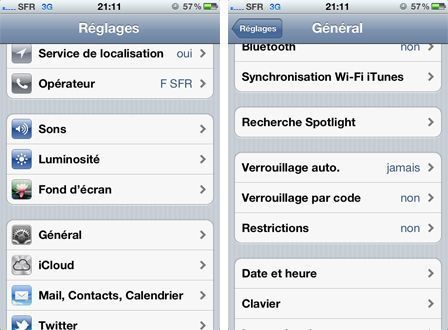
Etape 2 : Configurez un code afin que la personne à laquelle vous appliquez le contrôle parental ne puisse pas modifier les restrictions !
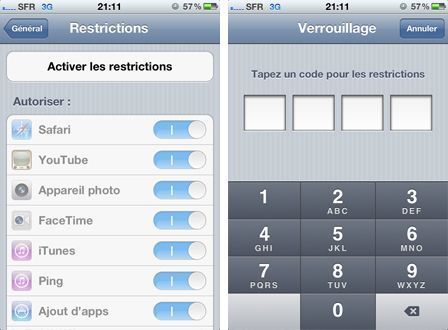
Etape 3 : Vous accèderez maintenant au menu des restrictions, dans lequel vous pourrez, entre autres :
- Autoriser ou Refuser l'accès à Safari, Youtube, l'Appareil Photo, FaceTime, iTunes, Ping, l'Ajout d'Apps et la Supression d'Apps
- Modifier les applications qui peuvent utiliser la localisation GPS
- Autoriser ou refuser le visionnage, et l'utilisation, de films, de séries, ou d'application pour un certain panel, (-12 ans, -16 ans...)
- D'autoriser les achats intégrés sur l'App Store
- Et bien plus encore
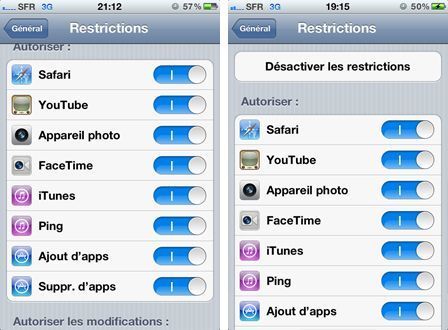
Etape 4 : Voilà vous venez d'ajouter un contrôle parental à l'iPhone de votre enfant ou à une personne de votre choix (sadique)
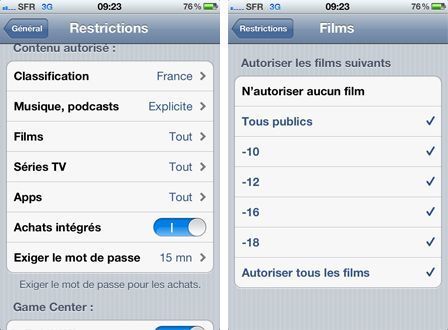
A noter également, que vous pouvez supprimer les restrictions en cliquant simplement sur "Désactiver les restrictions", entrez votre mot de passe, et l'affaire est dans le sac



















